Microsoft365の便利な使い方についてまとめたいと思います。
前回は【Teasm編】をご紹介しましたが今回は、
【SharePoint編・Outlook編】となります。
■SharePoint編
①チームサイトを作成する
SharePointのメニューから[サイトの作成]をクリックすると、
[チームサイト]または[コミュニケーションサイト]を選択できますが、
今回は[チームサイト]を選択してください。
その後、サイト作成ウィザードがスタートするため、
画面の案内に沿って入力しています。
手順詳細についてはMicrosoftサポートページにて解説されています。
→「Microsoft サポート / SharePoint でチーム サイトを作成する」
チームサイトを作成する最大の利点は「情報の一元化」にあります。
チームメンバーが共有するマニュアル、ファイル、データ、ニュース、
スケジュール、進捗管理表など、すべての情報について、
「チームサイトを見れば、全部わかる」状態を構築する恩恵は計り知れません。
現メンバーの生産性と効率性が向上するのはもちろん、
新入社員の定着率や即戦力化へのスピードも格段に向上します。
②ワークフローを設定する
SharePointでは様々なワークフローを設定できますが、
活用頻度が高いのは、承認に必要なワークフローです。
例えば、承認が必要な企画書を、承認者や組織内で
回覧するためのワークフローをSharePointで設定可能です。
---
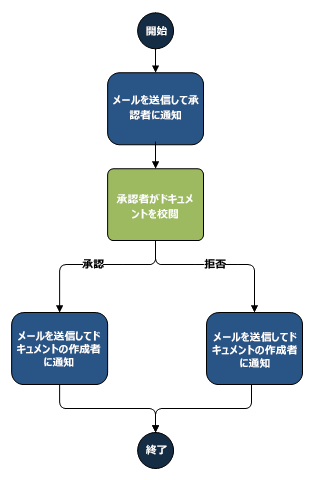
引用:「Microsoft サポート / SharePoint ワークフローの概要」
---
■Outlook編
①メール以外の機能を使いこなす
Outlook=メールソフトという印象が強いですが、
近年のOutlookは、スケジューラーやタスク管理機能として
目覚ましい進化を遂げています。
---
・予定表:
スケジュール手帳と同じ感覚で
Outlookに予定を書き込んで使うことが可能です。
予定表を使用すると、予定やイベントの作成、
会議の開催、グループスケジュールの表示など、
多くの作業を行えます。
・タスクとToDoアイテム:
Outlookのタスク機能を使うと、
抱えているタスクとそのタスクに必要なファイルを整理できます。
決めた日時にアラームが表示されるようにしたり、
今日のToDoリストを表示させたりすることが可能なので、
抜け漏れなく業務を遂行できます。
---
■参考文献